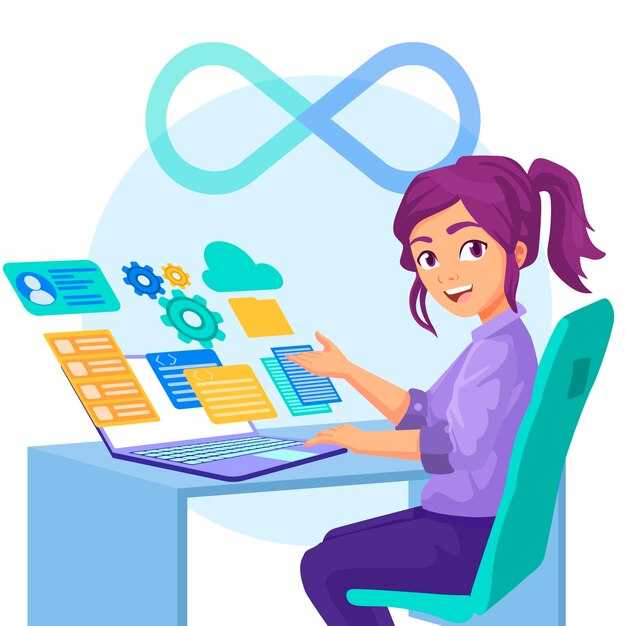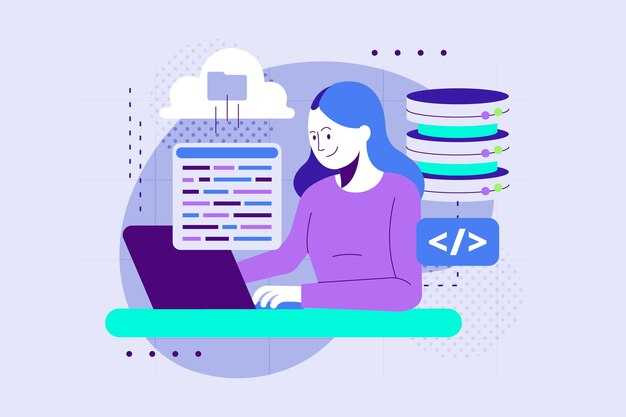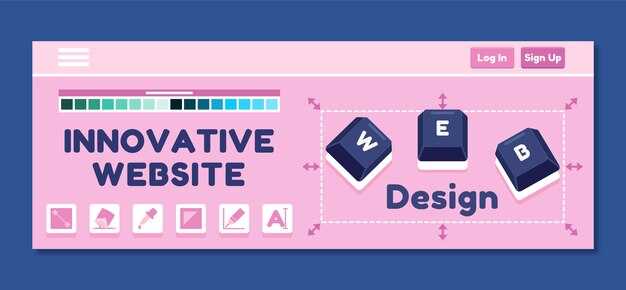Создать HTML файл на Android проще, чем кажется. Для начала откройте любое приложение для редактирования текста, например, QuickEdit или DroidEdit. Эти программы позволяют работать с кодом и сохранять файлы в нужном формате. Установите их через Google Play, если у вас их еще нет.
После запуска приложения создайте новый документ. Введите базовый HTML-код, например: <!DOCTYPE html>, <html>, <head> и <body>. Это основа любого HTML-документа. Сохраните файл с расширением .html, чтобы система распознала его как веб-страницу.
Для просмотра результата используйте браузер. Откройте сохраненный файл через Chrome или Firefox. Если код написан правильно, вы увидите готовую страницу. Для более сложных задач можно установить специализированные приложения, такие как Acode, которые поддерживают подсветку синтаксиса и упрощают работу с кодом.
Выбор приложения для редактирования HTML кода
Для работы с HTML на Android установите приложение Dcoder. Оно поддерживает подсветку синтаксиса, автодополнение и работает без интернета. Если нужен более функциональный редактор, попробуйте Acode. Он позволяет открывать локальные файлы, поддерживает плагины и имеет встроенный FTP-клинет.
Для тех, кто предпочитает минимализм, подойдет QuickEdit. Приложение быстро запускается, имеет простой интерфейс и поддерживает основные функции редактирования. Если вы хотите сразу видеть результат, используйте WebMaster’s HTML Editor. В нем есть встроенный браузер для предпросмотра страниц.
Для новичков удобен HTML Editor от Lemurbrowser. Он предлагает шаблоны и подсказки, которые помогут разобраться с основами. Если вы планируете работать с большими проектами, выберите AWD. Это приложение поддерживает несколько вкладок и имеет функцию поиска по тексту.
Перед установкой проверьте, поддерживает ли приложение сохранение файлов в формате .html и работу с локальными папками. Это упростит процесс создания и редактирования ваших проектов.
Популярные редакторы HTML для Android
Для создания и редактирования HTML-файлов на Android установите приложение Dcoder. Оно поддерживает множество языков программирования, включая HTML, и предлагает удобный интерфейс с подсветкой синтаксиса. Приложение работает даже без интернета, что делает его универсальным инструментом.
Попробуйте Quoda Code Editor, если вам нужен редактор с расширенными функциями. Он поддерживает работу с облачными хранилищами, FTP-серверами и предлагает встроенный браузер для просмотра результатов. Приложение также поддерживает автодополнение кода, что ускоряет процесс написания.
Для простых задач подойдет HTML Editor. Это легкое приложение с минималистичным дизайном, которое позволяет быстро создавать и редактировать HTML-файлы. Оно идеально для новичков, которые хотят освоить основы без лишних сложностей.
Если вы ищете редактор с поддержкой CSS и JavaScript, установите Acode. Приложение предоставляет полный набор инструментов для веб-разработки, включая встроенный терминал и возможность работы с Git. Acode также поддерживает темы оформления, что делает процесс работы более комфортным.
Для тех, кто предпочитает работать в командной строке, подойдет Termux. С его помощью можно установить текстовые редакторы, такие как Vim или Nano, и использовать их для создания HTML-файлов. Termux предоставляет доступ к полноценной Linux-среде, что открывает дополнительные возможности для разработки.
Как установить приложение для редактирования
Откройте Google Play Store на вашем Android-устройстве. В строке поиска введите «HTML редактор» или «текстовый редактор». Выберите приложение, например, Dcoder, Quoda или Acode – они подходят для работы с HTML-кодом. Нажмите кнопку «Установить» и дождитесь завершения загрузки.
После установки откройте приложение. Настройте его под свои нужды: включите подсветку синтаксиса и автодополнение, если такие функции доступны. Создайте новый файл, выбрав формат .html, чтобы начать работу. Сохраняйте изменения регулярно, чтобы избежать потери данных.
Если вы предпочитаете офлайн-работу, проверьте, поддерживает ли приложение сохранение файлов локально. Для синхронизации с облачными сервисами, такими как Google Drive, подключите аккаунт в настройках приложения. Это упростит доступ к файлам с других устройств.
Настройки приложения для удобной работы
Настройте шрифт и размер текста под свои предпочтения. Мелкий шрифт утомляет глаза, а слишком крупный – затрудняет обзор кода. Оптимальный размер – 14–16 пунктов.
Включите функцию автосохранения, если она доступна. Это предотвратит потерю данных при случайном закрытии приложения или сбое. Также полезно настроить интервал автосохранения на 1–2 минуты.
Используйте темную тему интерфейса, если работаете в условиях слабого освещения. Это снизит нагрузку на глаза и сделает процесс более комфортным. Большинство редакторов поддерживают эту опцию в настройках.
Добавьте часто используемые фрагменты кода в шаблоны или сниппеты. Например, базовую структуру HTML или стандартные теги. Это ускорит процесс написания и избавит от рутины.
Проверьте, поддерживает ли редактор синхронизацию с облачными сервисами, такими как Google Drive или Dropbox. Это позволит работать над проектами с разных устройств и сохранять резервные копии файлов.
Настройте горячие клавиши для часто выполняемых действий, таких как сохранение, копирование или вставка. Это сделает работу быстрее и удобнее, особенно на устройствах с небольшим экраном.
Если редактор поддерживает плагины, установите те, которые расширяют функциональность. Например, инструменты для проверки валидности кода или минификации файлов. Это повысит качество работы.
Создание и сохранение HTML файла
Откройте приложение для редактирования текста на вашем устройстве, например, QuickEdit или Dcoder. Создайте новый файл и назовите его index.html. Это стандартное имя для главной страницы сайта.
Введите базовый HTML-код для начала работы. Например:
<!DOCTYPE html> <html lang="ru"> <head> <meta charset="UTF-8"> <title>Мой первый сайт</title> </head> <body> <h1>Привет, мир!</h1> <p>Это мой первый HTML-файл.</p> </body> </html>
Сохраните файл в удобной папке. Убедитесь, что выбрали формат .html, чтобы браузер мог его корректно открыть.
Чтобы просмотреть результат, откройте файл через браузер на вашем устройстве. Большинство файловых менеджеров, таких как ES Проводник, поддерживают эту функцию.
Если вы хотите продолжить редактирование, сохраняйте изменения после каждого обновления кода. Это поможет избежать потери данных.
| Приложение | Преимущества |
|---|---|
| QuickEdit | Простой интерфейс, поддержка подсветки синтаксиса |
| Dcoder | Встроенный компилятор, возможность работы с разными языками |
Теперь вы готовы к созданию и редактированию HTML-файлов прямо на Android. Продолжайте экспериментировать с кодом, чтобы улучшать свои навыки.
Создание нового HTML документа
Откройте текстовый редактор на вашем Android-устройстве, например, QuickEdit, Dcoder или любой другой, поддерживающий работу с кодом. Создайте новый файл и сохраните его с расширением .html, например, index.html.
Добавьте базовую структуру HTML-документа:
<!DOCTYPE html>
<html>
<head>
<title>Мой первый сайт</title>
</head>
<body>
<h1>Привет, мир!</h1>
<p>Это мой первый HTML-документ.</p>
</body>
</html>
Используйте теги для разметки:
<!DOCTYPE html>– указывает версию HTML.<html>– корневой элемент документа.<head>– содержит метаданные, например, заголовок страницы.<title>– задает название, отображаемое в браузере.<body>– основное содержимое страницы.
Сохраните файл и откройте его в браузере. Для этого найдите файл в файловом менеджере и выберите “Открыть с помощью” в контекстном меню. Убедитесь, что текст и заголовок отображаются корректно.
Добавляйте новые элементы, например, списки, изображения или ссылки, чтобы постепенно усложнять структуру документа. Сохраняйте изменения и проверяйте результат в браузере после каждого обновления.
Синтаксис базового HTML кода
Начните с создания структуры документа. Используйте тег <!DOCTYPE html> в первой строке, чтобы указать тип документа. Это помогает браузеру правильно интерпретировать код. Затем добавьте тег <html>, который будет оборачивать весь контент страницы.
Внутри <html> разделите документ на две основные части: <head> и <body>. В <head> укажите метаданные, такие как заголовок страницы с помощью тега <title>. В <body> разместите весь видимый контент, включая текст, изображения и ссылки.
Для создания заголовков используйте теги от <h1> до <h6>, где <h1> – самый крупный, а <h6> – самый мелкий. Абзацы текста помещайте в тег <p>. Для добавления ссылок применяйте тег <a> с атрибутом href, указывающим адрес страницы.
Чтобы вставить изображение, используйте тег <img> с атрибутами src (путь к файлу) и alt (альтернативный текст). Для создания списков подойдут теги <ul> (маркированный список) или <ol> (нумерованный список), а каждый элемент списка оборачивайте в <li>.
Закрывайте все открытые теги, чтобы избежать ошибок. Например, если вы открыли <p>, не забудьте добавить </p>. Это делает код понятным и корректным.
Как сохранить файл на устройстве
Откройте приложение для редактирования текста, например, QuickEdit или Acode, и создайте новый файл. Вставьте ваш HTML-код в редактор. После завершения редактирования нажмите на значок меню и выберите Сохранить или Сохранить как.
Укажите имя файла, добавив расширение .html, например, index.html. Выберите папку для сохранения, например, Документы или Загрузки. Нажмите ОК, чтобы завершить процесс.
Если вы используете браузер, например, Chrome, откройте страницу с HTML-кодом. Нажмите на три точки в углу экрана, выберите Скачать страницу. Файл сохранится в папке Загрузки.
Проверьте сохранённый файл, открыв его через файловый менеджер, например, Files by Google. Убедитесь, что файл отображается корректно в браузере.
Предпросмотр HTML файла в браузере
Откройте файл HTML на устройстве Android через браузер для проверки результата. Используйте файловый менеджер, чтобы найти сохранённый документ, и выберите его. Большинство браузеров, таких как Chrome или Firefox, автоматически отобразят содержимое файла.
- Используйте приложение «Файлы» или другой файловый менеджер для поиска HTML-документа.
- Нажмите на файл и выберите «Открыть с помощью».
- Выберите браузер из списка доступных приложений.
Если вы работаете в текстовом редакторе, таком как Acode или Dcoder, встроенный предпросмотр позволит сразу увидеть изменения. Сохраните файл, затем обновите страницу в браузере, чтобы проверить обновлённый результат.
Для удобства можно установить приложение, которое объединяет редактор и браузер, например, QuickEdit с встроенным просмотром HTML. Это упрощает процесс редактирования и проверки.